第一过程 :
环境的相关配置条:
0. mac 电脑,系统版本为为 10.14.5
1. 升级ruby环境: 我用的是 rvm 1.29.9,可在终端 用 rvm -v 查看当前版本。
2. 安装的有Xcode, 我用的Xcode版本为 Xcode 11.1
3. 需要安装 Homebrew, 这种方式最容易实现Jenkins自动化打包。
开始:
1.安装 HomeBrew
ruby -e "$(curl -fsSL https://raw.githubusercontent.com/Homebrew/install/master/install)"2. 安装 Jenkins
brew install jenkins3. 启动Jenkins
jenkins扩展: 卸载 Jenkins 命令 : brew uninstall jenkins
彻底删除Jenkins, 需要打开系统隐藏文件可见 , 删除文件名为 .jenkins 的文件 。 文件目录在 /Users/*电脑名*/.jenkins,后续如果在Jenkins引导设置出现问题,可以用这个方法,可重现Jenkins引导页, 很重要
4. 等待启动 现在可打开浏览器 输入 http://localhost:8080 ,没有问题的话,可以成功打开下面页面,把中间路径的文件打开得到密码,输入密码框中,在进行下一步
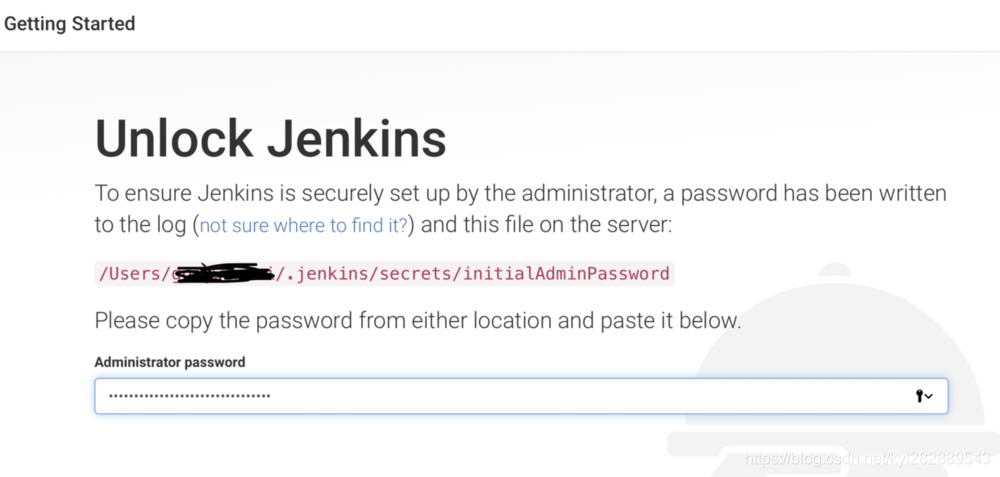
5. 然后就会出现安装插件的选项 ,强烈建议选择左边的插件 Install Sugested Plugins 选项 ,等待安装完成 。
6. 创建用户。 默认有个 账号为 admin 用户,密码就是刚才第四步的文件中的密码 ,
在这里也可以创建一个你记得出的账号密码。
7. 现在可以进入 Jenkins主页了。 如下图
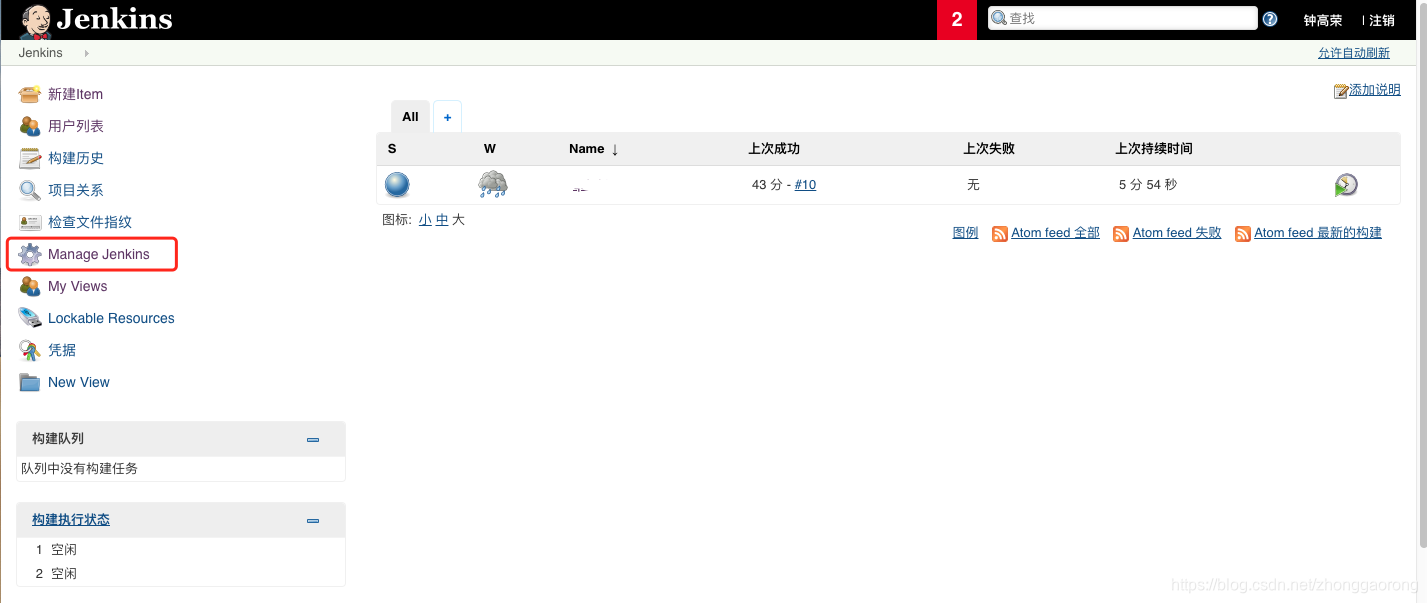
8 。开始安装插件, 选择Manager Jenkins ,也就是上面截图的红色框的选项 。 接着选择 Manage Plugins 选项 插件安装
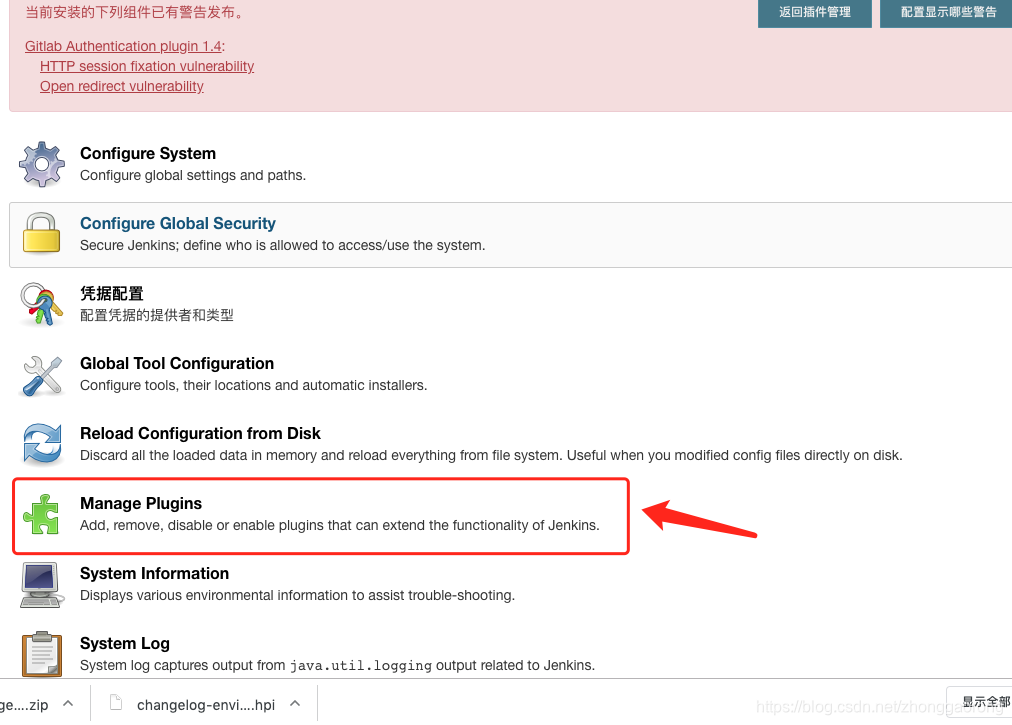
9. 出现插件列表画面 。 在输入框中可输入 前面推荐安装的插件没有安装成功的。 都可在这里进行安装。 可跳过这一步
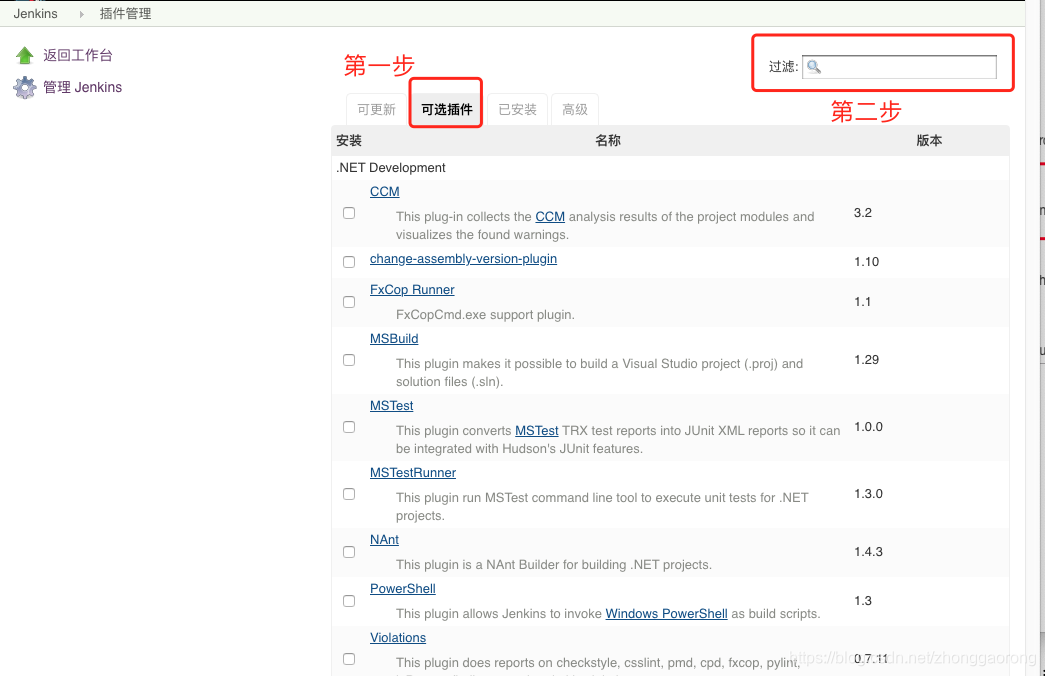
10 。 手动安装一个插件。 jenkins 插件管理手动安装一个插件 changelog-environment.hpi,该插件用来获取 commit 信息,到时候会提交到 蒲公英的构建版本的描述里面 (下载链接:https://pan.baidu.com/s/1jDPuW_q3wmfv5mFcnwBOhA 提取码:oxuy ) ,如下图所示。

11. 上传成功后我们就成功了一半了。 开始新建项目 。
第二过程:
1. 开始新建项目,回到面板首页。
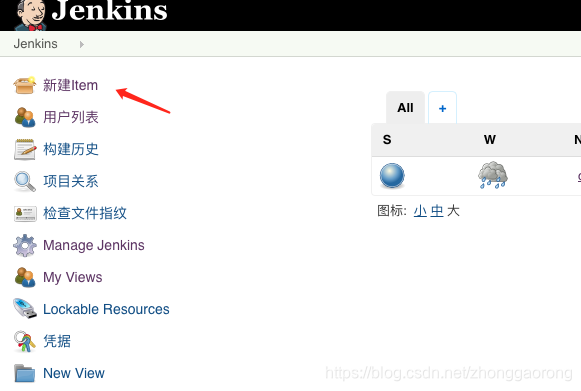
2. 创建工程 - 自由风格。
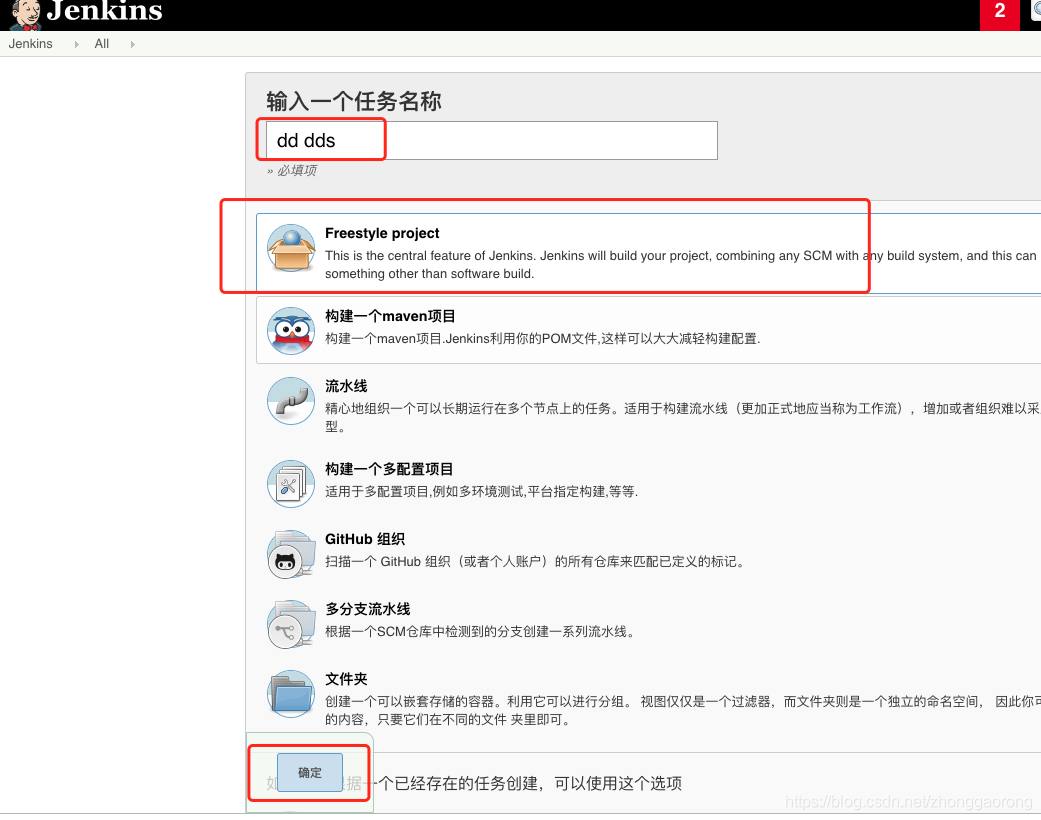
3 . 项目配置非常重要。 每一步都这么实现最好。 我们项目用的是gitLab.
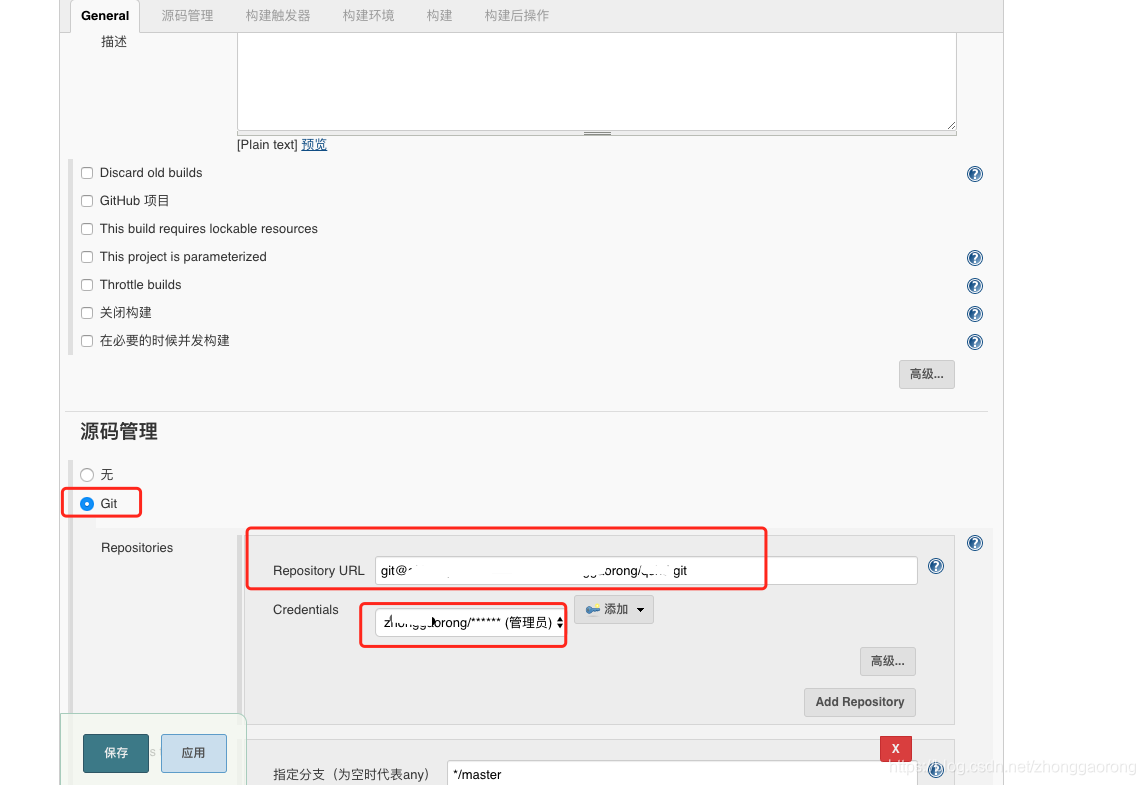
4. 触发器配置
H/5 * * * * :五分钟打包一次
%3$s(at %4$s via %1$s) .
yyyy-MM-dd HH:mm:ss
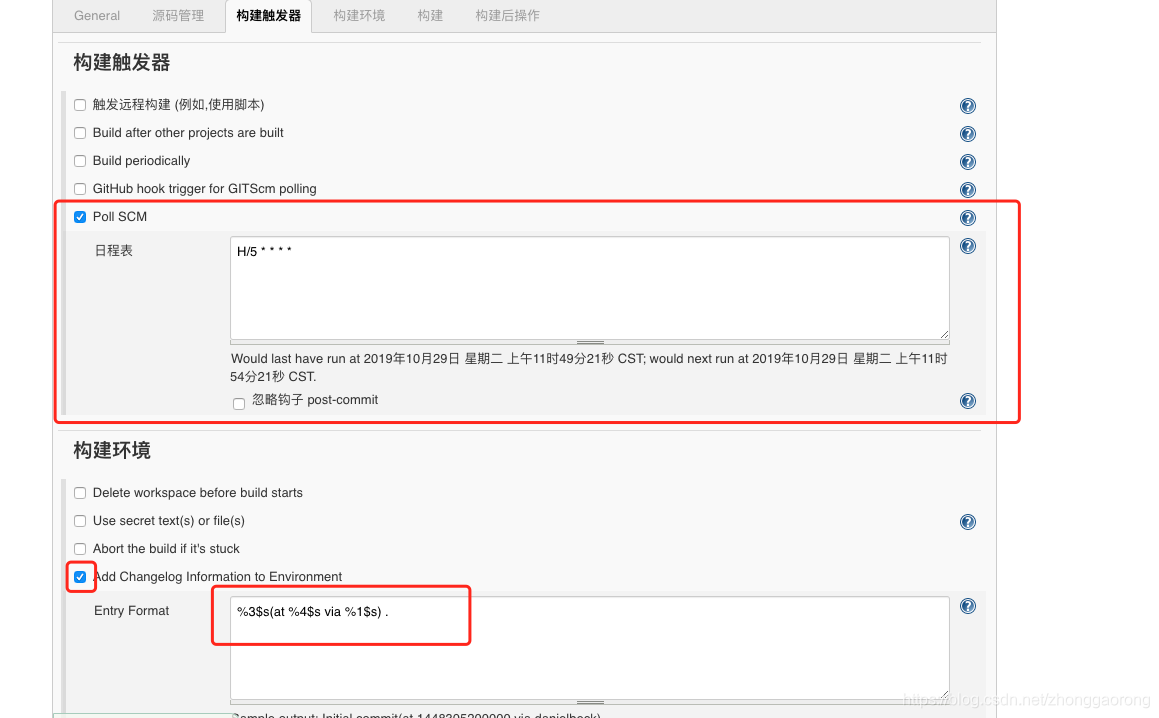
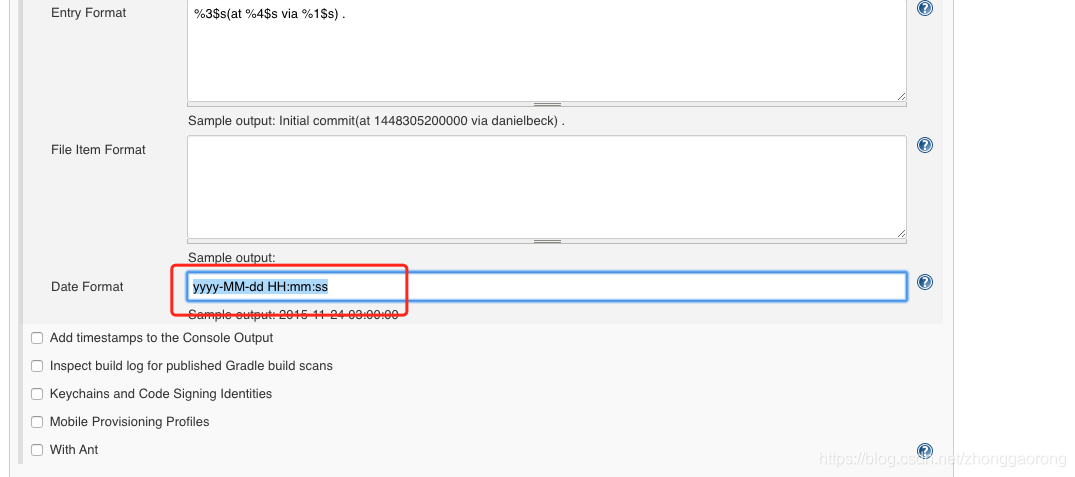
5. 构建,非常关键的一步了。 先把命令如截图输入 。 最后的1代表的是 脚本运行后的输入参数。
cd $WORKSPACE
cd PPAutoPackageScript
sh PPAutoPackageScript.sh 1下载构建脚本:https://github.com/jkpang/PPAutoPackageScript,按 PPAutoPackageScript.sh 脚本的说明修改 项目的信息,
xcode 使用一次 product -> Archive 把里面的 Ad-Hoc 类型 打包的 ExportOptions.plist 文件 替换脚本中的文件 AdHocExportOptionsPlist.plist(文件名要与 .sh 脚本里设置的名称一致,如果有新设备注册就要重新替换一次)
脚本下载下来后: 需要进行修改 ,按照提示即可。
在脚本的最后加入上传到蒲公英的代码
# 将 ipa 包上传到蒲公英
# 蒲公英上的 API key
apiKey="******"
# 蒲公英上的 User key
uKey="*******"
# 要上传的 ipa文件路径
IPA_PATH="$export_ipa_path/$ipa_name.ipa"
# 执行上传至蒲公英的命令
echo "+++++++++++++++upload++++++++++"
#curl -F "file=$export_ipa_path/$ipa_name.ipa" -F "uKey=${uKey}" -F "_api_key=${apiKey}" https://qiniu-storage.pgyer.com/apiv1/app/upload
curl -F "file=@${IPA_PATH}" -F "_api_key=${apiKey}" -F "buildUpdateDescription=${SCM_CHANGELOG}" https://www.pgyer.com/apiv2/app/upload面板的配置中,填写截图:
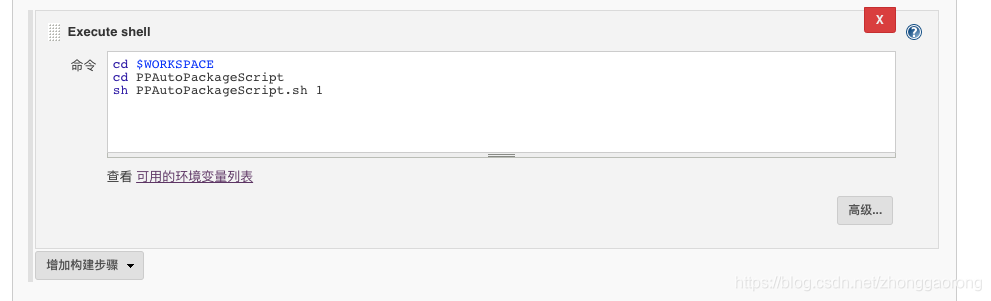
app导出的不同模式ipa的 ExportOptions.plist文件替换 ,注意名称要和左侧的文件名修改成一致。
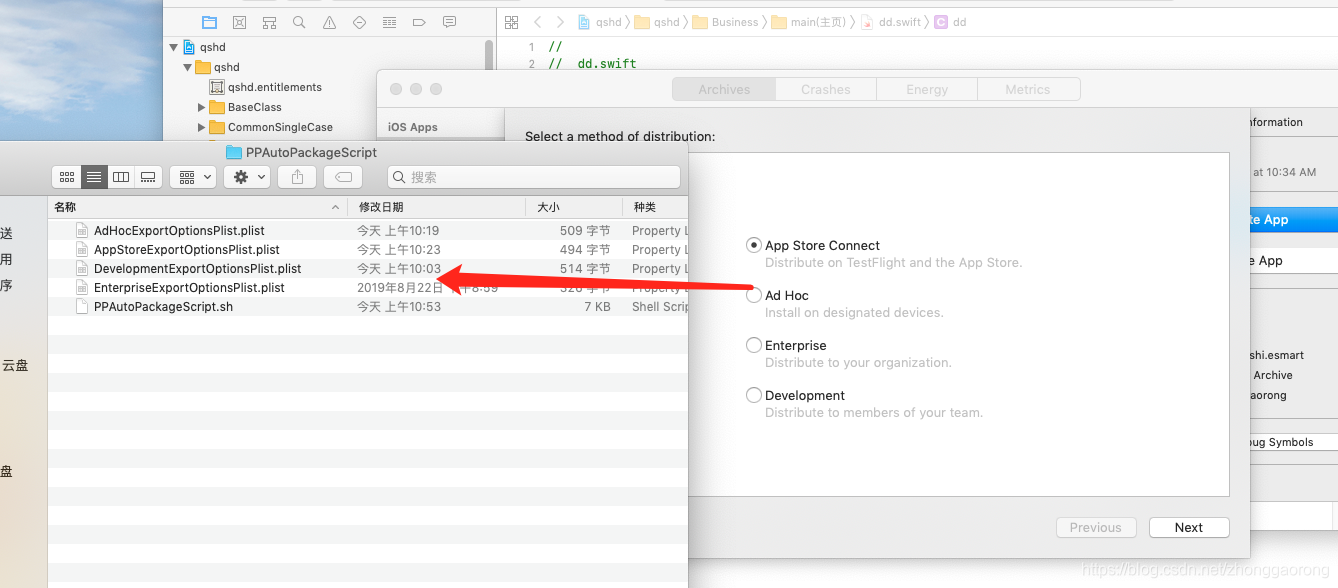
6. 构建后的邮件通知
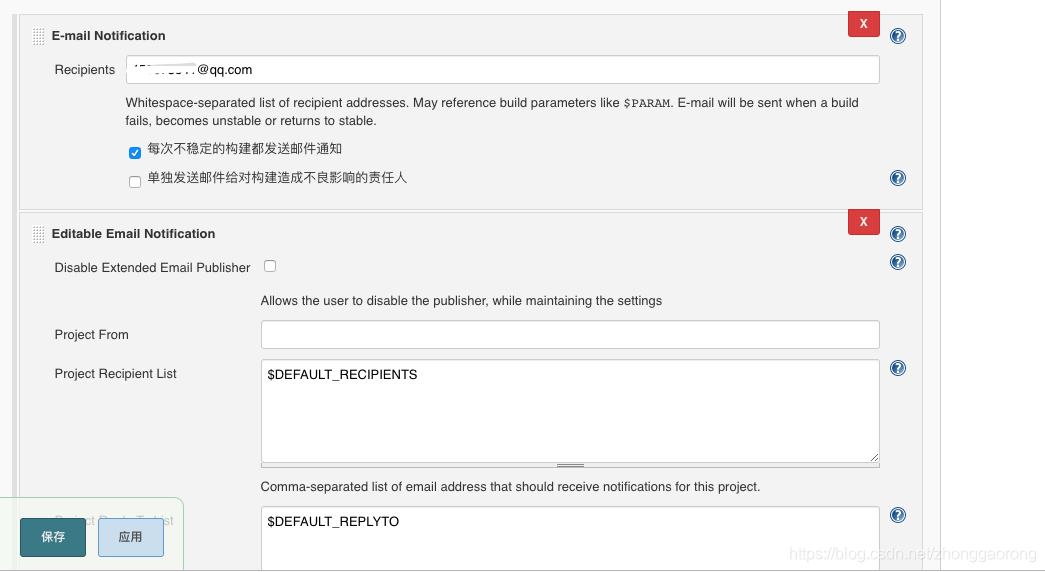
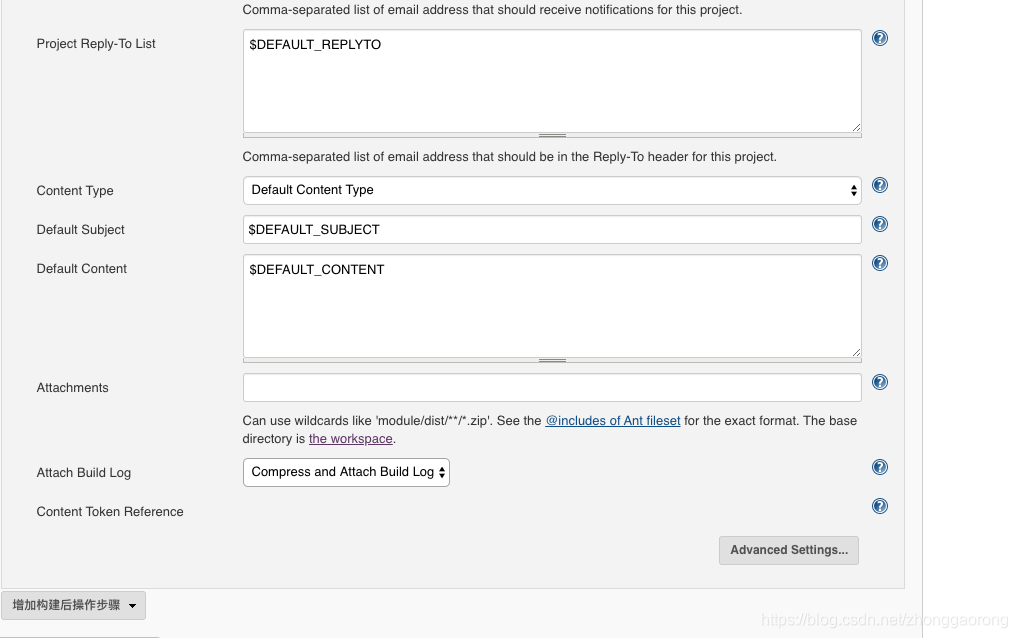
7. 点击保存, 并应用 。
8. 回到应用列表。 点击此按钮就可以进行构建版本了。 并上传ipa到蒲公英,记得修改 蒲公英的参数 。
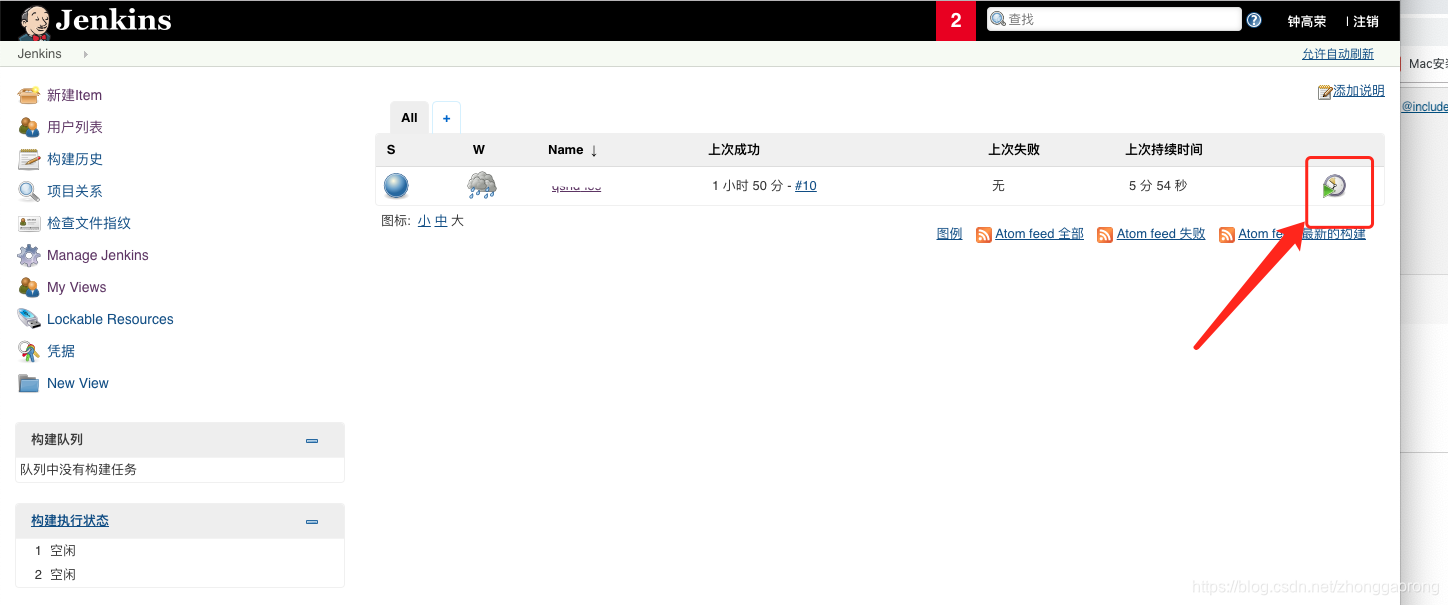
9. 恭喜你, 大功告成, 如果打包不成功,可看下钥匙串的对应证书是否有问题或者过期 。